와이파이 비밀번호 알아내기
와이파이 비밀번호를 알아내는 방법에 대해 포스팅합니다. 와이파이 비밀번호는 한번 사용하고 나면 자동으로 로그인이 되어 오랫동안 생각할 일이 없어 기억에서 지우기 십상입니다. 이런 와이파이 비밀 번호를 알아내는 방법을 PC 환경에서 찾는 방법을 포스팅합니다.
1. PC 환경에서 WIFI 비밀번호 찾기
1) 제어판->네트워크 및 공유센터 -> 어댑터 옵션 변경 -> WIFI 네트워크 어댑터를 더블클릭합니다.
2) 아래 그림에서 어댑터 옵션 변경 창을 확인 후 무선 속성 버튼을 클릭합니다.
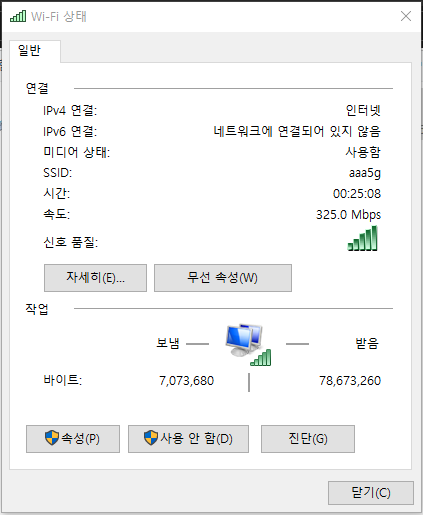
3) 아래 그림에서 무선 네트워크 속성 창에서 보안 탭을 클릭 후 네트워크 보안키에 문자표시 체크 박스를 클릭합니다.
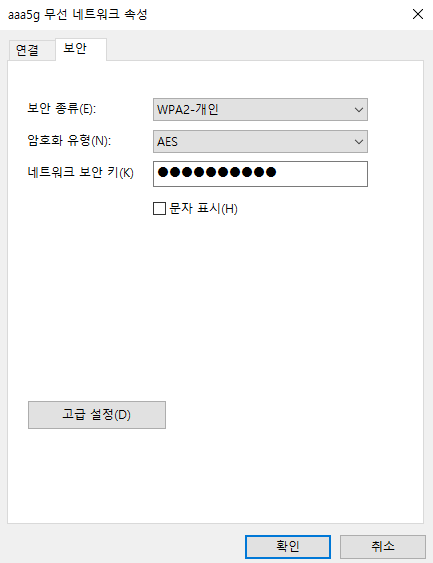
3) 현재 사용하고 있는 네트워크 보안 키가 나타나는 것을 확인할 수 있습니다.
위의 방법은 현재 연결되어 있는 와이파이의 비밀번호를 찾는데 유용합니다. 하지만 연결되어 있지 않는 SSID의 비밀번호를 찾고 싶거나 할 때에는 CMD 명령 창에서 명령어를 입력하여 찾는 방법이 있습니다.
2. CMD 명령 창을 이용하여 WIFI 비밀번호 찾기
1) 윈도 바탕화면 시작-> 프로그램 및 파일 검색 창 에 'CMD' 입력 -> cmd.exe 마우스 우클릭 후 관리자 권한으로 프로그램을 실행합니다. (CMD는 명령 프롬프트라고도 합니다.)
2) 명령어 프롬프트에 아래와 같은 명령어를 넣어 줍니다.
netsh wlan show profile
3) 아래 그림과 같이 와이파이 관련 SSID 프로필이 올라온 것을 확인합니다.
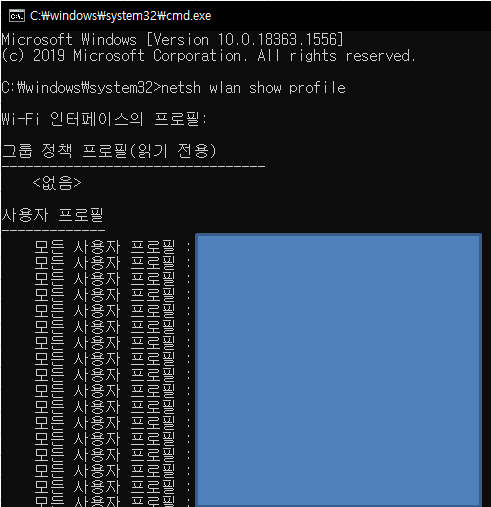
4) 찾고 싶은 와이파이의 SSID를 확인 후 아래 그림과 같은 형식의 명령어를 입력합니다.
netsh wlan show profile "SSID프로필이름" key=clear
5) 스크롤을 아래로 내려서 보안설정 부분의 키 콘텐츠 부분에 비밀번호를 확인할 수 있습니다.
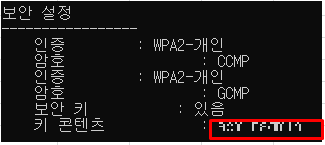
이상으로 와이파이 비밀번호를 찾는 방법에 대해 포스팅했습니다.
'통신' 카테고리의 다른 글
| 와이파이 인터넷 연결 안될때 (0) | 2021.09.04 |
|---|---|
| UDP 통신에 대하여 (0) | 2021.08.13 |
| 시리얼 modbus (모드버스) 통신 방식 설명 (0) | 2021.07.08 |
| 시리얼 통신(RS232) LoopBack(루프백) 테스트 방법 (0) | 2021.05.04 |
| 모바일 핫스팟 비밀번호 설정 방법 (2) | 2021.04.26 |




댓글